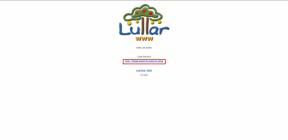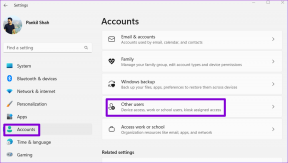כיצד לשנות שפה ב- Disney Plus Roku TV
Miscellanea / / April 03, 2023

דיסני+ היא אחת מפלטפורמות הזרמת הווידאו המקוונות הפופולריות ביותר. זהו פתרון אידיאלי למסיבות בית ולילות סרטים משפחתיים. אתה יכול לצפות בסרטים, בתוכניות, בספורט ומה לא העדכניים ביותר עם המנויים שלו. החלק הטוב ביותר הוא שאתה יכול גם לשנות את השפה של דיסני פלוס Roku ולצפות בתוכן בשפה שלך כדי לקבל את הריגוש והכיף האמיתיים. המשך לקרוא מאמר זה כדי לדעת יותר כיצד לשנות את שפת הכתוביות בדיסני פלוס Roku TV.
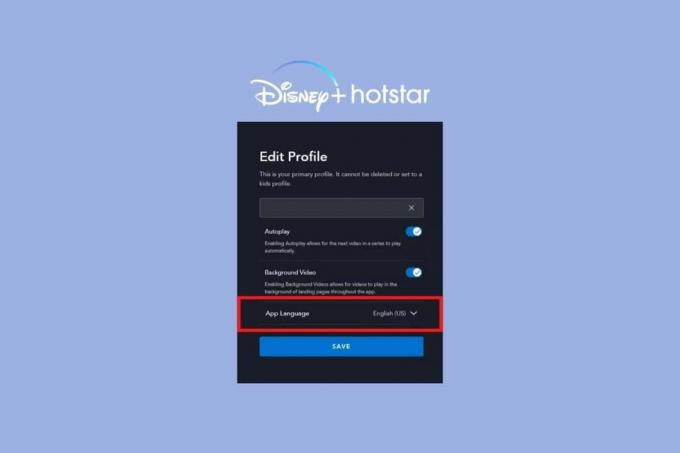
תוכן העניינים
- כיצד לשנות שפה ב- Disney Plus Roku TV
- שיטה 1: שנה שפה דרך הגדרות המכשיר
- שיטה 2: שנה שפת ערוץ
- כיצד לשנות שפת כתוביות בדיסני פלוס רוקו
- כיצד לשנות שפה בדיסני פלוס Firestick
כיצד לשנות שפה ב- Disney Plus Roku TV
אם אתה גם מעריץ גדול של סרטים, רוב הסיכויים שאתה אוהב להזרים אותם באינטרנט בבית עם יותר נוחות, נוחות וחטיפים. אבל עם דיסני פלוס, ייתכן שאינך יודע כיצד לשנות את שפת הכתוביות והשמע. במקרה זה, מאמר זה יוכיח את עצמו כמושיע שלך.
שיטה 1: שנה שפה דרך הגדרות המכשיר
אתה יכול לשנות את השפה של דיסני פלוס Roku פשוט דרך הגדרות המכשיר.
1. לְהַשִׁיק דיסני פלוס על שלך Roku TV.

2. בחר תוכנית או סרט והפעל אותם.
3. לאחר מכן, הקש על כפתור כוכב על שלך רוקו שלט טלוויזיה.

4. שִׂיא אודיו במסלול השתמש בלוח החצים והשתמש בחצים שמאלה וימינה כדי לגלול בין אפשרויות השפה השונות.
5. לבסוף, בחר סגור והסרטון שלך יתנגן בשפה המועדפת עליך.
קרא גם: תקן את דיסני פלוס לא עובד על Roku
שיטה 2: שנה שפת ערוץ
אם אתה רוצה להציג את הטקסט בתוך דיסני פלוס בשפה שונה מזו שמוצגת על המסך, השיטה הזו היא בשבילך. כך תוכל לשנות את שפת הערוץ בשלבים פשוטים:
1. להדליק Roku TV והשקה דיסני פלוס אפליקציה.
2. הקש על חץ שמאלי בשלט שלך כדי להציג את תפריט החלונית השמאלית במסך הבית של Roku TV.
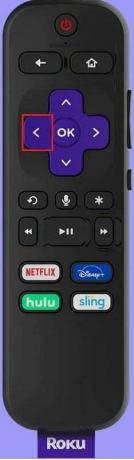
3. לאחר מכן, בחר את סמל פרופיל בפינה השמאלית העליונה של המסך.
4. מכאן, בחר ערוך פרופילים אפשרות ועבור לפרופיל שברצונך לשנות את השפה עבורו.
5. לך ל שפת האפליקציה, בחר באפשרות השפה המועדפת ולאחר מכן לחץ על בסדר על השלט של Roku TV.
6. כעת בחר בוצע להחיל את השינויים הדרושים.
כיצד לשנות שפת כתוביות בדיסני פלוס רוקו
אם אתה אוהב לצפות בתוכן ולקרוא כתוביות בו-זמנית, אולי תרצה ללמוד כיצד לשנות את שפת הכתוביות בדיסני פלוס Roku. זה יעזור לך ליהנות מכל חלק מהסרט האהוב עליך מבלי שתצטרך לתרגם דברים כל הזמן.
1. הפעל את שלך Roku TV ולחץ על כפתור בית כדי לפתוח את מסך הבית.
2. פתח את אפליקציית דיסני פלוס ועבור אל הגדרות ובחר כתוביות.

3. לאחר מכן, עבור אל כיתובים סגנון.
4. בחר השפה המועדפת על כתוביות ובחר את השפה הרצויה עבור הכתוביות.
קרא גם: 13 דרכים לתקן את בעיית ההקפאה וההפעלה מחדש של Roku TV
כיצד לשנות שפה בדיסני פלוס Firestick
צופי דיסני פלוס המשתמשים ב-Firestick מתמודדים לעיתים קרובות עם בעיות תוך כדי חילופין בין אפשרויות שפה שונות. עדכונים חדשים לא יעזרו אם אינך יודע כיצד המערכת פועלת. אז, אם גם אתה תוהה כיצד לשנות שפה ב-Disney Plus Firestick, הנה השלבים שעליך לבצע:
1. פתח את ה אפליקציית דיסני פלוס ב-Roku TV שלך.

2. שחק בכל הופעה או סרט שאתה רוצה לראות.
3. השתמש במקש הניווט ובחר את עותק/כתוביות (קופסת צבע לבנה) בפינה הימנית העליונה.
4. לאחר מכן, עבור אל שֶׁמַע ובחר את השפה.
שאלות נפוצות (שאלות נפוצות)
שאלה 1. כיצד אוכל לשנות את השפה והכתוביות ב-Disney Plus Roku?
תשובות אתה יכול לשנות את השפה והכתוביות ב-Disney Plus Roku פשוט על ידי ביצוע השלבים שהוזכרו קודם לכן במאמר. הם לוקחים רק כמה שניות מלוח הזמנים שלך וקל לעקוב אחריהם. צפייה מהנה!
שאלה 2. האם לדיסני פלוס יש אפשרויות שפה?
תשובות כן, דיסני פלוס כולל כתוביות ודיבובי אודיו ב-16 שפות שונות. כך, אתה יכול להתאים אישית את חווית הצפייה בשפה המועדפת עליך בכמה צעדים בלבד.
שאלה 3. כיצד אוכל לשנות את השפה ב-Disney Firestick שלי?
תשובות אם אתה תוהה איך אני משנה את השפה ב-Disney Firestick שלי, כל מה שאתה צריך לעשות הוא לבצע את השלבים המוזכרים במאמר.
שאלה 4. מדוע דיסני פלוס שלי בספרדית ב-Firestick?
תשובות זה יכול להיות בגלל שאתה או מישהו אחר שינית בטעות את אפשרות השפה המועדפת. למרבה המזל, אתה יכול לשנות את האודיו כמו גם הכתוביות בחזרה למצב רגיל לפי השלבים שהזכרנו קודם לכן.
מוּמלָץ:
- כיצד לפרסם סטורי מחדש באינסטגרם
- Chromecast לעומת Firestick: מה עדיף?
- תקן אפליקציות שלא עובדות ב-Roku TV
- כיצד לעדכן חשבון דיסני פלוס
אנו מקווים שמאמר זה עזר לך להבין כיצד לשנות שפה Disney Plus Roku. אם כן, ספר לנו בהערות למטה איזו שיטה הייתה פורייה יותר במקרה שלך. שתף גם את המשוב וההצעות שלך בהערות למטה יחד עם מה שתרצה לקרוא בהמשך.